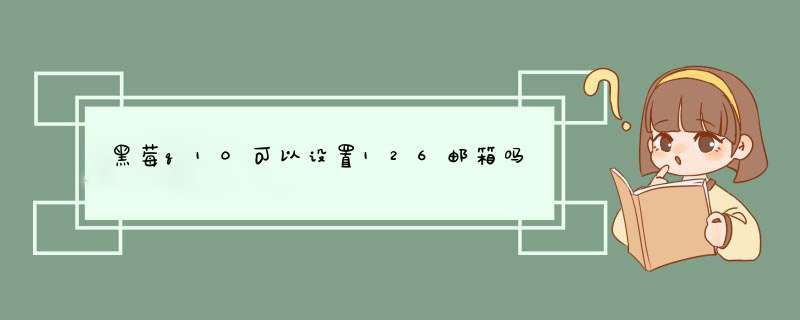
下一步,你需要确认下用户协议。
这一步看似很简单:输入你要使用 BIS 的 PIN 和 IMEI(在你的黑莓包装盒、alt+aA+H
都可以查看哦),当然你也需要确保你的黑莓手机是“靠谱的能开通服务的黑莓手机”;
继续下一步,你需要给自己设置一个用户名和设置好记得住的密码,我使用了的是 berrytimes,密码就没法告诉大家了,可疑告诉和提醒大家的是“8-16
个字符,必须包括大小写字母与数字的组合”,也就是说——必须包含数字、大写,小写字母,不能缺少这三种。留意下哦。当然我也建议你记录这些信息到你
BlackBerry 的密码管理器中备份好。
下一步是令人激动的邮箱捆绑,我两部都测试了,一个是捆绑自己的 Gmail 邮箱,另外一个是name@chinamobile.blackberry.com邮箱,均 Okay
Gmail 的捆绑异常简单,输入 gmail 完整地址,和你的 Gmail 密码,搞定。
添加成功后,会出现下面的设置页面,你可以同步你 BIS 账户里的联系人同步和日程同步。此外右侧提醒你,也可以在这个页面来更改设备、修改语言和修改密码。
更改设备:生动地说就是你更换黑莓了,不用给移动打电话,这里重新输入下 imei 和 pin 就搞定了
修改语言:支持中文简体 和 中文繁体,没有什么设置必要了。
修改密码:当你需要修改你的账户密码的时候,来这里。
捆绑好了 Gmail 邮箱后会列表显示在这里,当然多达 10 个支持,你可以尽情的。我简约控,Gmail 足矣。当然随时捆绑邮箱,都可以在这里搞定,别忘了。
顺便看一眼 @chinamobile.blackberry.com 邮箱的设置界面,很简单,我简单的设置了一个。
更换设备在这里,一看就明白。
12
我写完日志的时候,我的手机已经出现了两个 email 的 icon 图标了,分别出现了我刚才设置的 gmail 和 chinamobile 的邮箱,还有就是
gmail 的邮箱已经嗖嗖的来了~~~
您好,绑定之前要先知道什么邮箱和pop3和smtp地址是多少,可以问邮箱负责人或邮箱提供商即可,
比如腾讯企业邮箱具体步骤:
1、自带客户端---设置---添加账户
2、输入用户名(企业邮箱完整地址)和密码
一、设置POP3/SMTP协议,意思是代收邮件致本地
POP3接收邮件服务器:pop.exmail.qq.com
SMTP发送邮件服务器:smtp.exmail.qq.com
二、设置IMAP/SMTP协议,意思是同步服务器邮件管理
IMAP接收邮件服务器:imap.exmail.qq.com
SMTP发送邮件服务器:smtp.exmail.qq.com
一和二两种都可以绑定,可以根据需求设置绑定。
如果邮箱使用较多,建议装个专业手机QQ邮箱客户端4.0,支持多帐号管理,通过浏览器或app搜索即可下载,安装好打开软件---添加邮箱选择对应服务商---输入帐号和密码即可绑定,设置简单,新邮件及时提醒,同步通讯录,集成漂流瓶让邮箱更加有趣,文件中转站,日历添加行程安排提醒,记事本,广告邮件汇聚,还有夜间免打扰设置等功能。
希望对你有所帮助!
在高级里面选择IMAP设置,用户名和邮件地址都填写你的邮箱地址,输入密码;服务器地址imap.163.com,端口993,imap路径前缀不填;发送服务器smtp.163.com,端口465;加密都是SSL。欢迎分享,转载请注明来源:内存溢出

 微信扫一扫
微信扫一扫
 支付宝扫一扫
支付宝扫一扫
评论列表(0条)